Ако трябва да запазите много излишни данни (т.е.д., архивни копия на файлове, база данни) на вашия компютър, след това функцията за копиране при запис (CoW) и дедупликацията на файловата система Btrfs могат да спестят огромно количество дискови пространства.
В тази статия ще ви покажа как да спестите дискови пространства с помощта на функцията за дедупликация Btrfs. И така, нека започнем.
Предпоставки:
За да изпробвате примерите от тази статия,
- Трябва да имате инсталирана файловата система Btrfs на вашия компютър.
- Трябва да имате твърд диск или SSD с поне 1 безплатен дял (от всякакъв размер).
Имам 20 GB твърд диск sdb на моята машина на Ubuntu. Създал съм 2 дяла sdb1 и sdb2, на този твърд диск. Ще използвам дяла sdb1 в тази статия.
$ sudo lsblk -e7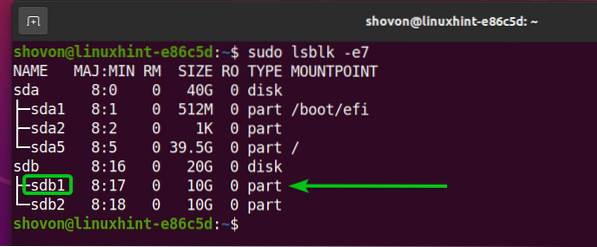
Вашият твърд диск или SSD може да има различно име от моето, така че и дяловете. Така че, не забравяйте да ги замените от сега нататък.
Ако имате нужда от помощ при инсталирането на файловата система Btrfs на Ubuntu, проверете статията ми Инсталирайте и използвайте Btrfs на Ubuntu 20.04 LTS.
Ако имате нужда от помощ при инсталирането на файловата система Btrfs на Fedora, проверете статията ми Инсталирайте и използвайте Btrfs на Fedora 33.
Създаване на файлова система Btrfs:
За да експериментирате с компресиране на данни на ниво файлова система Btrfs, трябва да създадете файлова система Btrfs.
За да създадете файлова система Btrfs с етикета данни на sdb1 дял, изпълнете следната команда:
$ sudo mkfs.btrfs -L data / dev / sdb1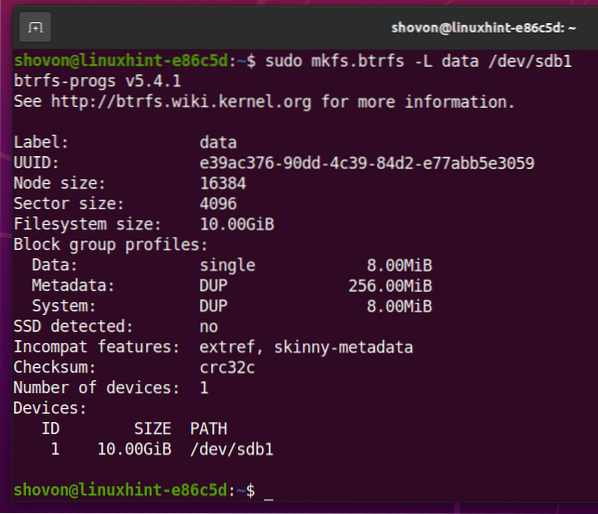
Монтирайте файлова система Btrfs:
Създайте директория /данни със следната команда:
$ sudo mkdir -v / data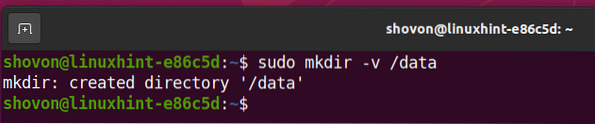
За да монтирате файловата система Btrfs, създадена в sdb1 дял на /данни директория, изпълнете следната команда:
$ sudo mount / dev / sdb1 / data
Файловата система Btrfs трябва да бъде монтирана, както можете да видите на екранната снимка по-долу.
$ df -h / данни
Инсталиране на инструменти за дедупликация на Ubuntu 20.04 LTS:
За да дедуплицирате файлова система Btrfs, трябва да инсталирате duperemove програма на вашия компютър.
Ако използвате Ubuntu 20.04 LTS, тогава можете да инсталирате duperemove от официалното хранилище на пакети на Ubuntu.
Първо актуализирайте кеша на хранилището на APT пакета със следната команда:
$ sudo apt актуализация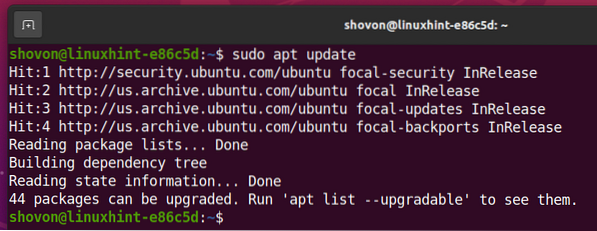
Инсталирайте duperemove пакет със следната команда:
$ sudo apt install duperemove -y
The duperemove пакет трябва да бъде инсталиран.
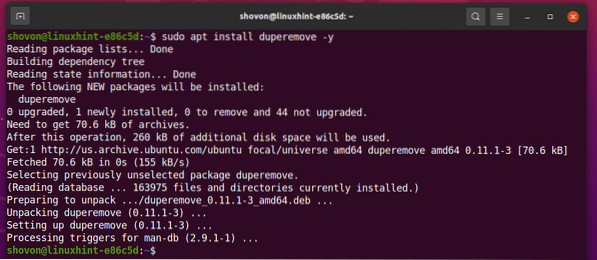
Инсталиране на инструменти за дедупликация на Fedora 33:
За да дедуплицирате файлова система Btrfs, трябва да инсталирате duperemove програма на вашия компютър.
Ако използвате Fedora 33, можете да инсталирате duperemove от официалното хранилище на пакети на Fedora.
Първо актуализирайте кеша на хранилището на DNF със следната команда:
$ sudo dnf makecache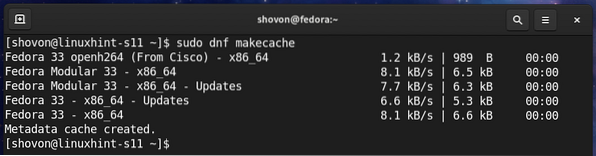
Инсталирайте duperemove пакет със следната команда:
$ sudo dnf инсталирайте duperemove
За да потвърдите инсталацията, натиснете Y и след това натиснете
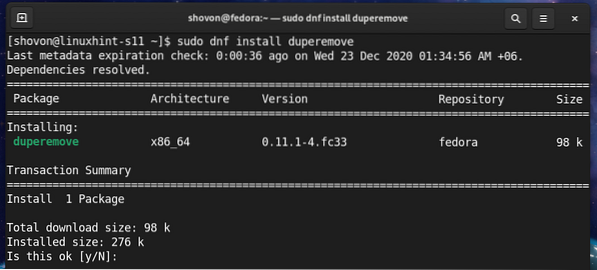
The duperemove пакет трябва да бъде инсталиран.
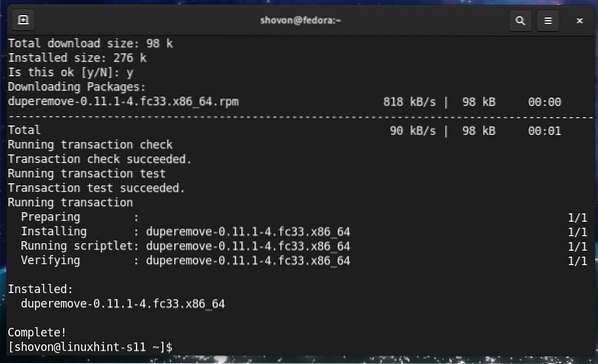
Тестване на дедупликация на файлова система Btrfs:
В този раздел ще направя прост тест, за да ви покажа как функцията за дедупликация на файловата система Btrfs премахва излишните данни от файловата система и спестява дисково пространство.
Както виждаш,
- Копирах файл QGIS-OSGeo4W-3.14.0-1-Настройка-x86_64.exe към /данни директория. Файлът е 407 MB в размер.
- Файлът, съхраняван в /данни директория е с размер 407 MB.
- Само файлът, консумиран за 412 MB на дисково пространство от файловата система Btrfs, монтирана на /данни директория.
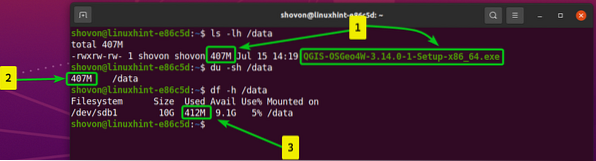
Както виждаш,
- Копирах същия файл в /данни директория и го преименува на QGIS-OSGeo4W-3.14.0-1-Настройка-x86_64.2.exe.
- Файлът, съхраняван в /данни директория е сега 814 MB в размер.
- Файловете, консумирани за 820 MB на дисково пространство от файловата система Btrfs, монтирана на /данни директория.
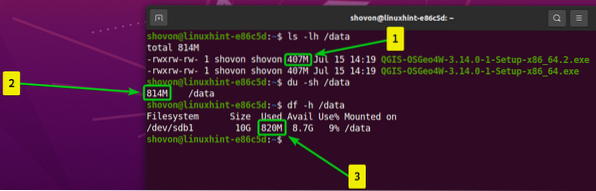
За да извършите операцията по дедупликация на файловата система Btrfs, монтирана на /данни директория, изпълнете следната команда:
$ sudo duperemove -dr / данни
Излишните блокове данни от файловата система Btrfs, монтирани на /данни директорията трябва да бъде премахната.
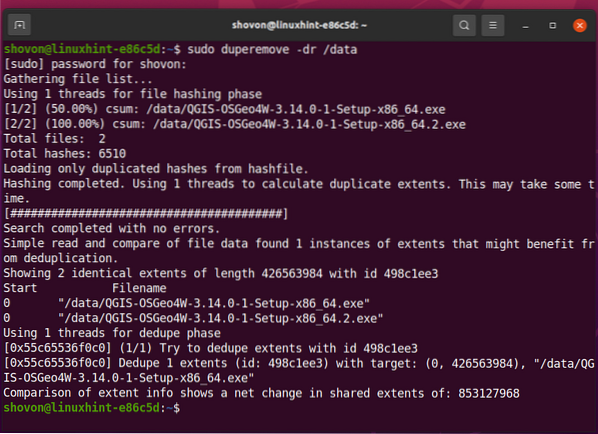
Както виждаш,
- Имам файловете QGIS-OSGeo4W-3.14.0-1-Настройка-x86_64.exe и QGIS-OSGeo4W-3.14.0-1-Настройка-x86_64.2.exe в /данни директория.
- Файлът, съхраняван в /данни директория е сега 814 MB в размер.
- Файловете, консумирани за 412 MB на дисково пространство от файловата система Btrfs, монтирана на /данни директория.
The duperemove програма премахна излишните (дублирани) блокове данни от файловата система Btrfs, монтирана на /данни директория и спести много дискови пространства.
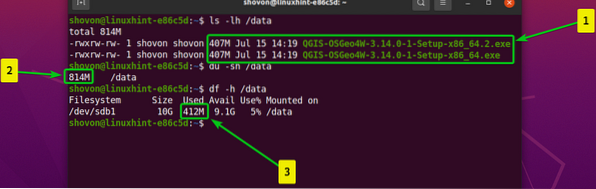
Автоматично монтиране на файлова система Btrfs при стартиране:
За да монтирате създадената от вас файлова система Btrfs, трябва да знаете UUID на файловата система Btrfs.
Можете да намерите UUID на файловата система Btrfs, монтирана на /данни директория със следната команда:
$ sudo btrfs файлова система show / data
Както можете да видите, UUID на файловата система Btrfs, който искам да монтирам по време на зареждане, е e39ac376-90dd-4c39-84d2-e77abb5e3059. За вас ще е различно. Така че, не забравяйте да го замените от сега нататък.
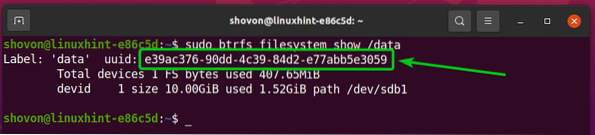
Отвори / и т.н. / fstab файл с нано текстов редактор, както следва:
$ sudo nano / etc / fstab
Въведете следния ред в края на / и т.н. / fstab файл:
UUID = e39ac376-90dd-4c39-84d2-e77abb5e3059 / data btrfs по подразбиране 0 0ЗАБЕЛЕЖКА: Заменете UUID на файловата система Btrfs с вашата. Също така променете опцията за монтиране и алгоритъма за компресиране, както искате.
След като приключите, натиснете
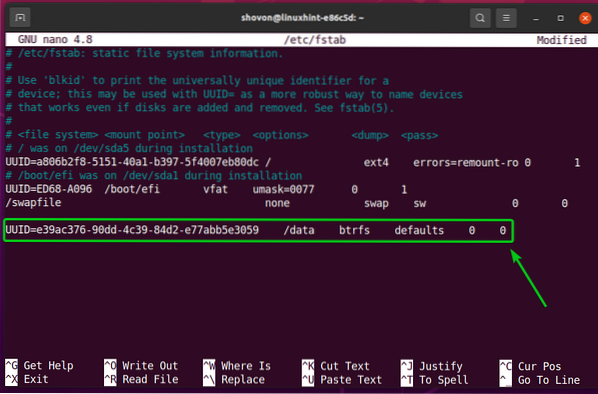
За да влязат в сила промените, рестартирайте компютъра си със следната команда:
$ sudo рестартиране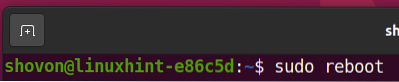
След като компютърът ви се зареди, файловата система Btrfs трябва да бъде монтирана в / директория с данни, както можете да видите на екранната снимка по-долу.
$ df -h / данни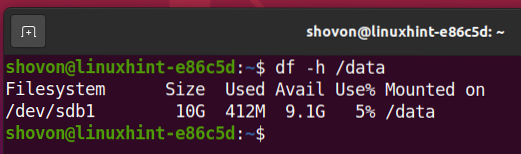
Извършвайте автоматично дедупликация с помощта на Cron Job:
За да премахнете излишните данни от файловата система Btrfs, трябва да стартирате duperemove команда от време на време.
Можете автоматично да стартирате duperemove команда на час, ежедневно, седмично, месечно, годишно или по време на зареждане с помощта на cron работа.
Първо намерете пълния път на duperemove команда със следната команда:
$ които duperemove
Както можете да видите, пълният път на duperemove командата е / usr / bin / duperemove. Запомнете пътя, тъй като по-късно ще ви е необходим.
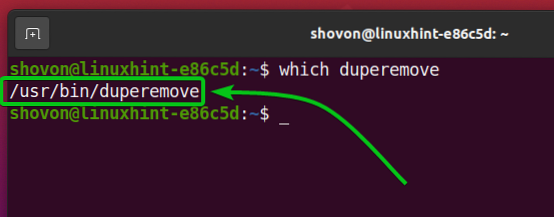
За да редактирате файла crontab, изпълнете следната команда:
$ sudo crontab -e
Изберете текстов редактор, който харесвате, и натиснете
Ще използвам нано текстов редактор. И така, ще напиша 1 и натиснете
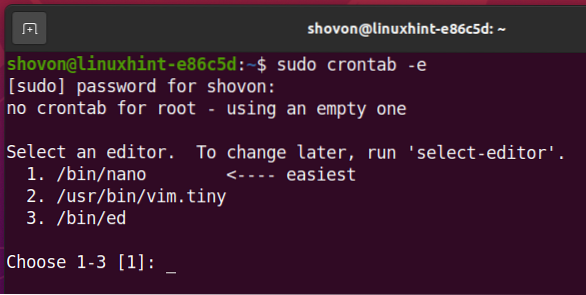
Файлът crontab трябва да бъде отворен.
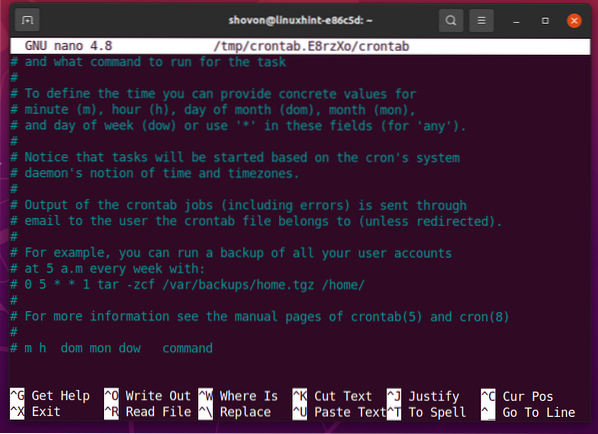
За да стартирате duperemove команда на /данни директория на всеки час, добавете следния ред в края на файла crontab.
@hourly / usr / bin / duperemove -dr / data >> / var / log / duperemove.дневник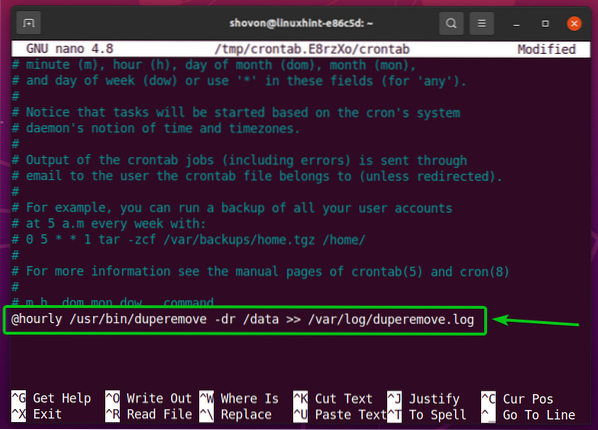
За да стартирате duperemove команда на /данни директория всеки ден, добавете следния ред в края на файла crontab.
@daily / usr / bin / duperemove -dr / data >> / var / log / duperemove.дневник
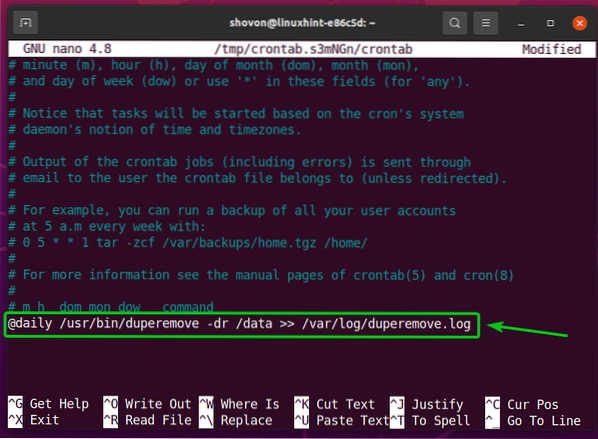
За да стартирате duperemove команда на /данни директория всяка седмица, добавете следния ред в края на файла crontab.
@weekly / usr / bin / duperemove -dr / data >> / var / log / duperemove.дневник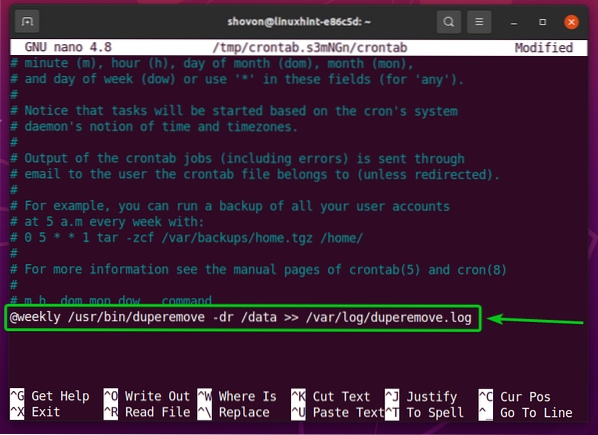
За да стартирате duperemove команда на /данни директория всеки месец, добавете следния ред в края на файла crontab.
@monthly / usr / bin / duperemove -dr / data >> / var / log / duperemove.дневник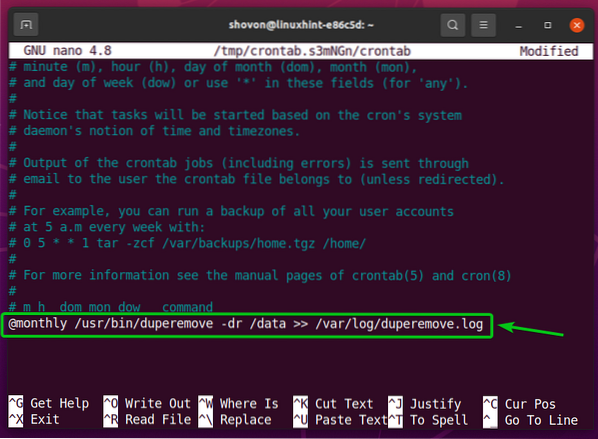
За да стартирате duperemove команда на /данни директория всяка година, добавете следния ред в края на файла crontab.
@yearly / usr / bin / duperemove -dr / data >> / var / log / duperemove.дневник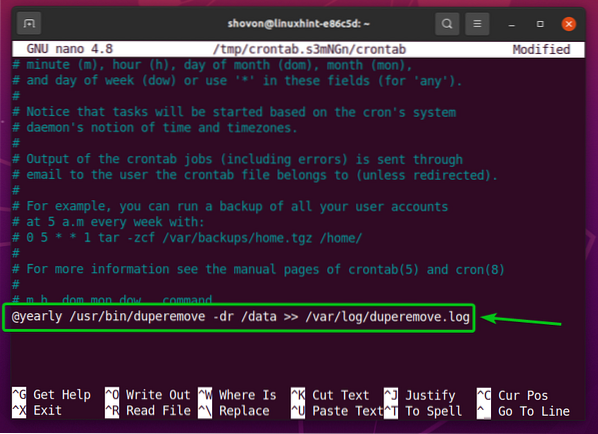
За да стартирате duperemove команда на /данни директория по време на зареждане, добавете следния ред в края на файла crontab.
@reboot / usr / bin / duperemove -dr / data >> / var / log / duperemove.дневник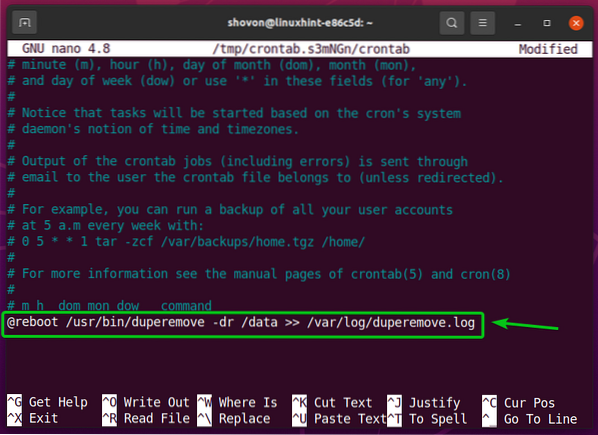
ЗАБЕЛЕЖКА: Аз ще управлявам duperemove команда при стартиране в тази статия.
След като приключите, натиснете
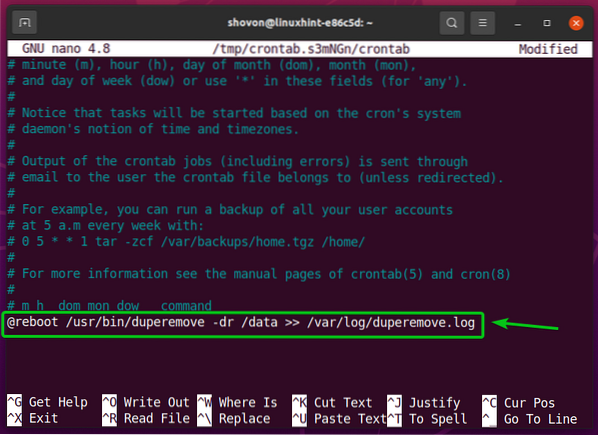
Трябва да се инсталира нова cron задача.
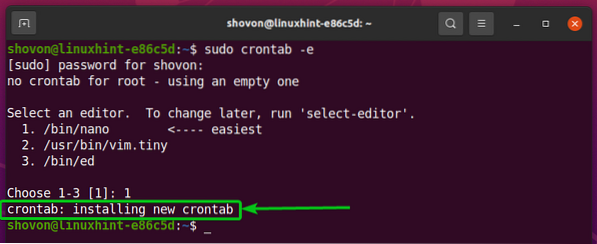
За да влязат в сила промените, рестартирайте компютъра си със следната команда:
$ sudo рестартиране
Като duperemove команда работи във фонов режим, изходът на командата ще се съхранява в / var / log / duperemove.дневник файл.
$ sudo ls -lh / var / log / duperemove *
Както можете да видите, / var / log / duperemove.дневник файлът съдържа duperemove регистрационни данни. Това означава, че cron работата работи добре.
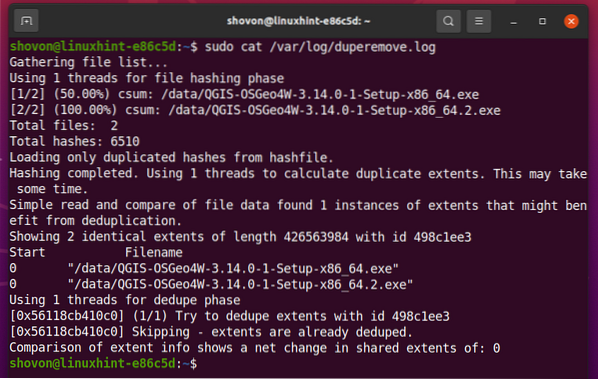
Заключение:
В тази статия ви показах как да инсталирате duperemove Инструмент за дедупликация на Brtfs на Ubuntu 20.04 LTS и Fedora 33. Също така ви показах как да извършите дедупликация на Btrfs с помощта на инструмента duperemove и автоматично да стартирате инструмента duperemove, използвайки задача cron.
 Phenquestions
Phenquestions


